※本記事には広告が表示されます。

4つの自動車税の支払い方法
| 支払方法 | デメリット | メリット |
|---|---|---|
| コンビニ | 現金を持ってコンビニまで行く | 安心 |
| スマホ(PayB) | 支払えたか心配 | ステイホーム |
| クレジットカード | 手数料330円必要 | ポイント付与 |
| 銀行引き落とし | 金融機関で申請 | 来年も自動 |
各支払い方法について簡単にメリット・デメリットを書き出しました。
現金を持ってコンビニに行くか、自宅で現金を触らずに支払うか、手数料払ってでもポイントゲットするか、金融機関で書類提出するか?
今回はスマホでの決済「PayB」での実際の画面と共に解説していきます。
支払えたか心配になるくらい簡単でした
実際に「PayB」を使った感想
アプリの評価が悪かったので、少し不安がありましたが無事に支払い完了しました。
バーコード読み取り感度が悪いです。読み取るのにすこし根気がいります(3分)
画面にはややこしい記述がなかったので、スマホ初心者でも簡単にできます
今から説明する事項はほとんどが「PayB」の登録です。登録さえ終われば支払いは1分でできます
(バーコード読み取り→暗証番号→支払い)
アプリ「payB」の大まかな設定方法
- アプリを入れる
- 名前・住所・生年月日・電話番号・メールアドレス・パスワードなど入力
- 秘密の質問&答え・預金口座(クレジットカード)入力
- 限度額・支払いパスワード入力
- 確認メールの受信&クリック
- 登録完了
「PayB」支払いに必要な必要なもの
- 自動車納税書
- 銀行口座(キャッシュカード)
- スマホ
※スムーズに進めるための準備(考えておく)
①メールアドレス
②ログインパスワード
(半角英大文字、英小文字、数字をすべて用いた8桁以上16桁以内)
③支払い用パスコード(4~8桁の数字)
アプリの入手
Androidの場合はGoogle Playから、iOSの場合はApp Storeから。
「PayB」を検索して入手してください
もしくは下記の公式HPへ
*PayB対応環境は公式HPを参照
「PayB」の初期設定
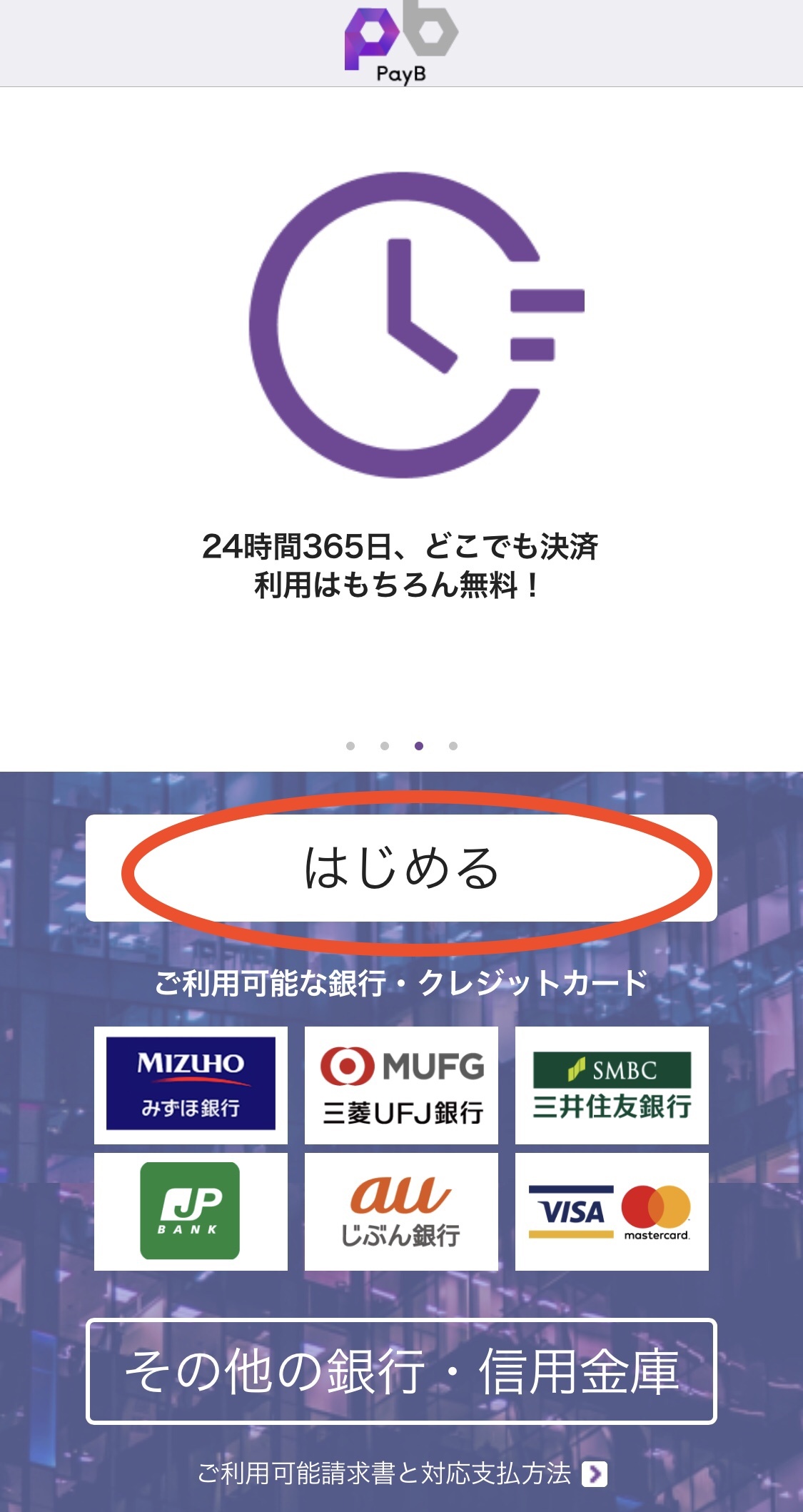
「PayB」立ち上げ画面
そのまま始めるをタップ
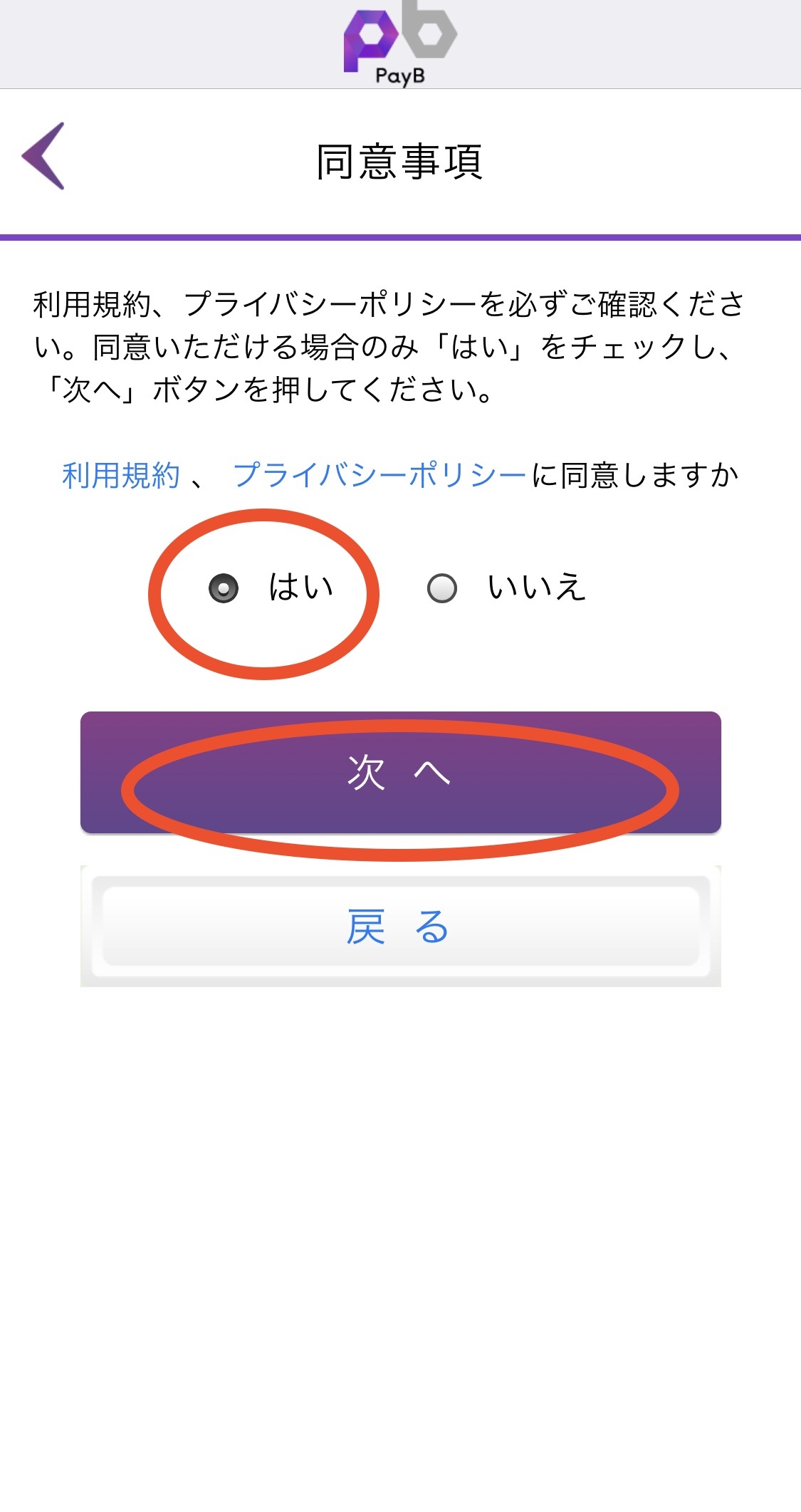
同意事項
利用規約・プライバシーポリシーを読み、「はい」の項目にチェックを入れ「次へ」をタップ
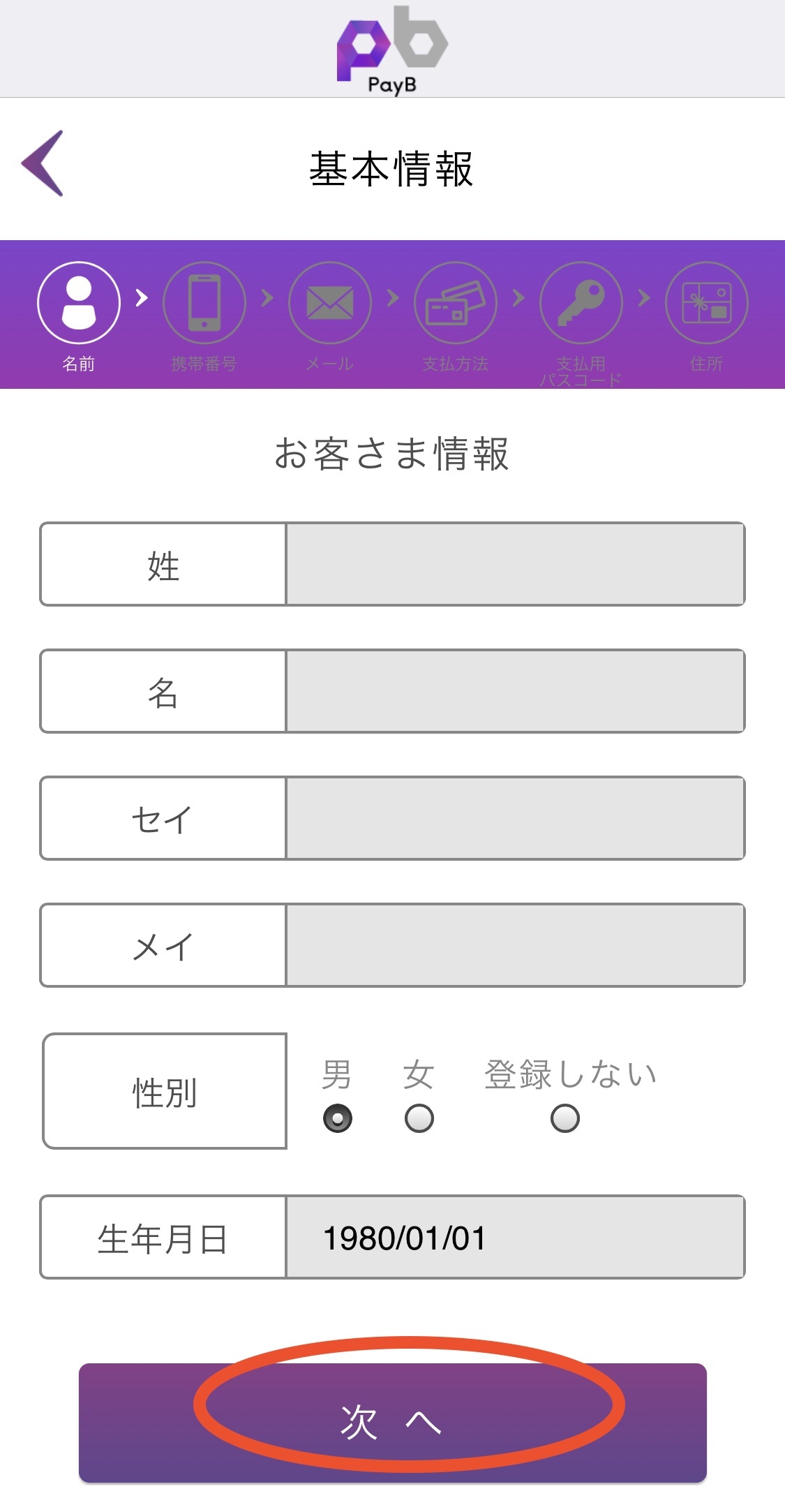
基本情報記入
名前、読み仮名、性別、生年月日を記入して「次へ」をタップ
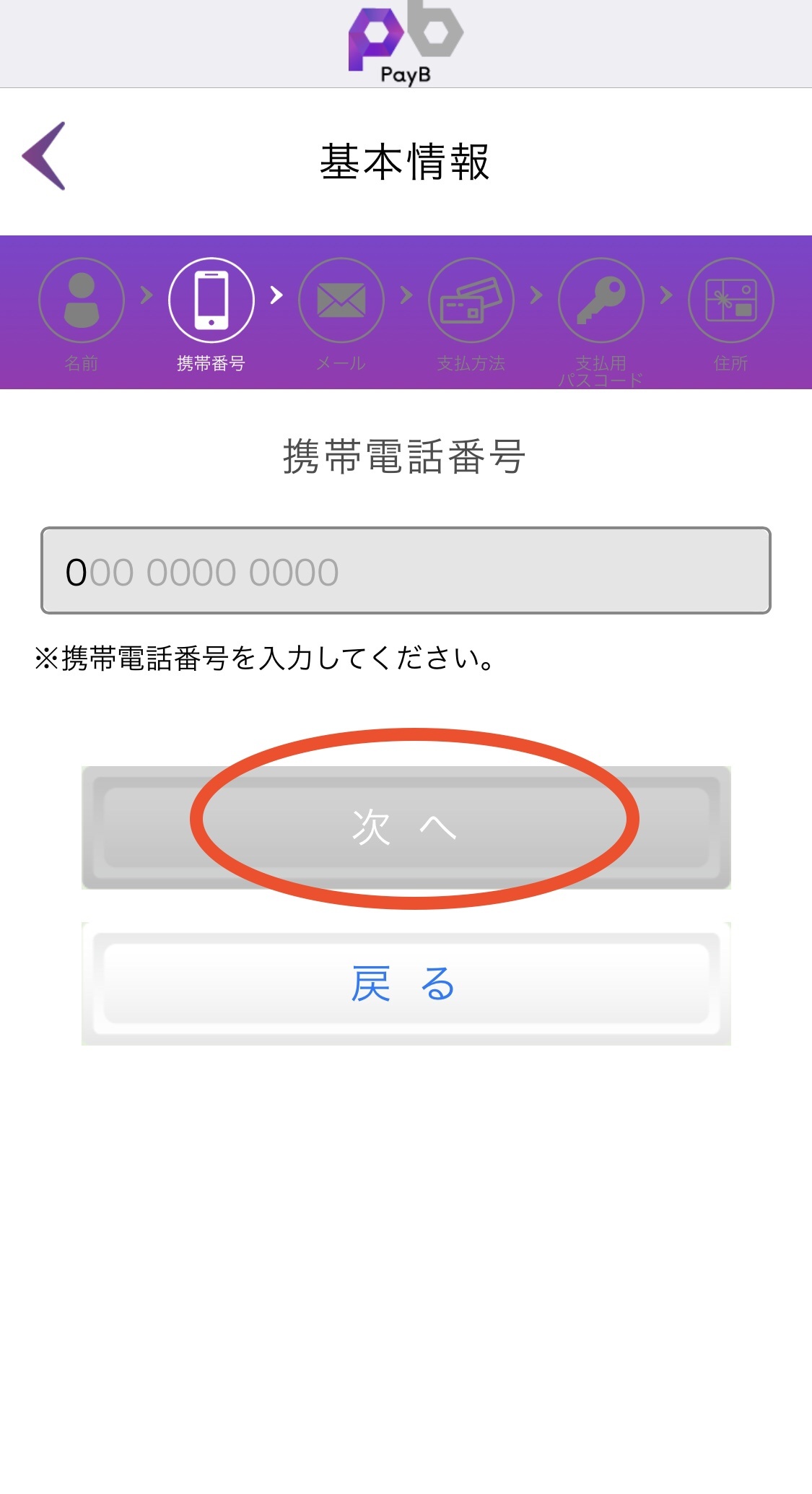
携帯電話番号記入
携帯電話番号を記入後、「次へ」をタップ
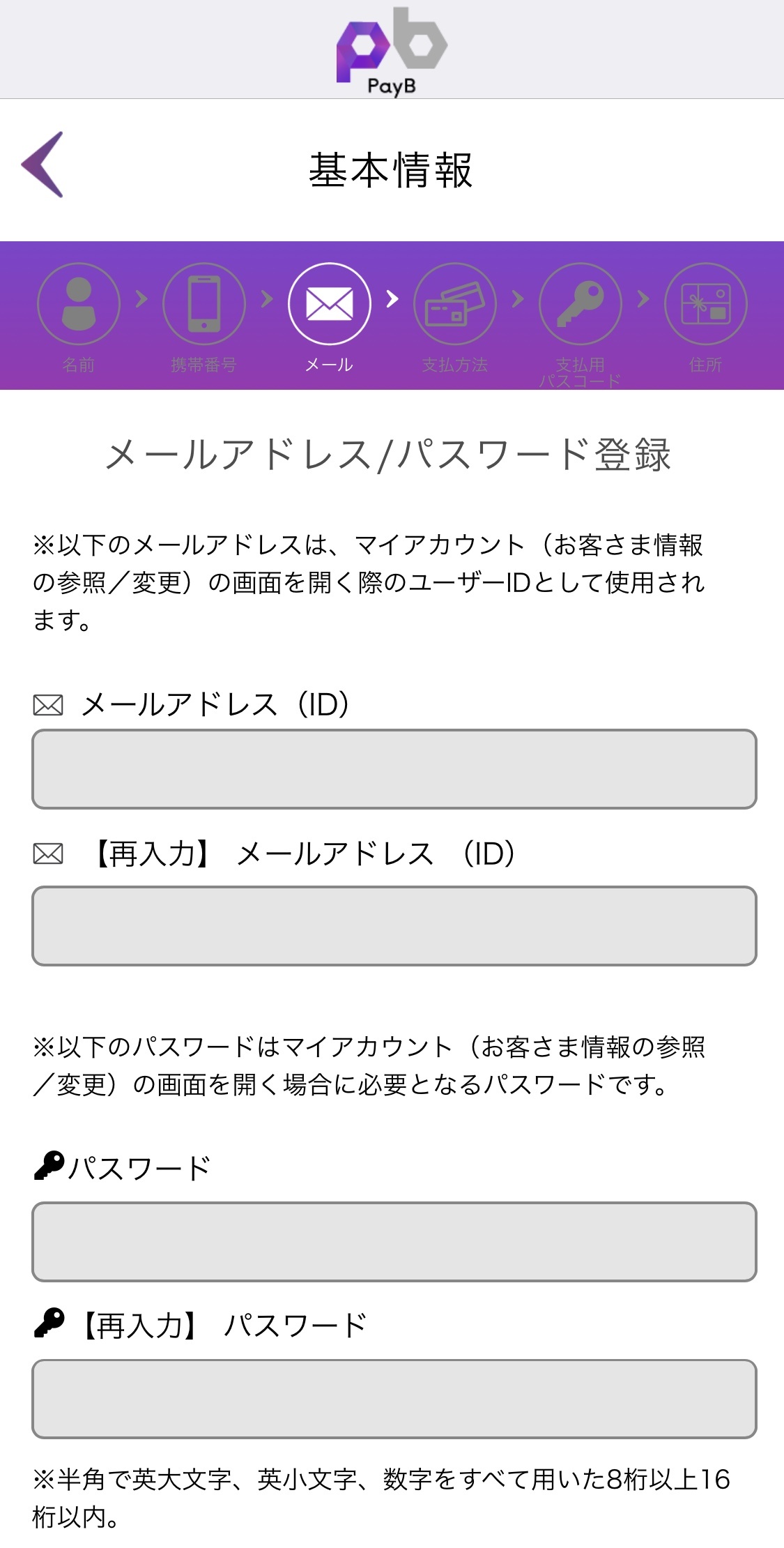
メールアドレス、パスワード記入
きにゅうう
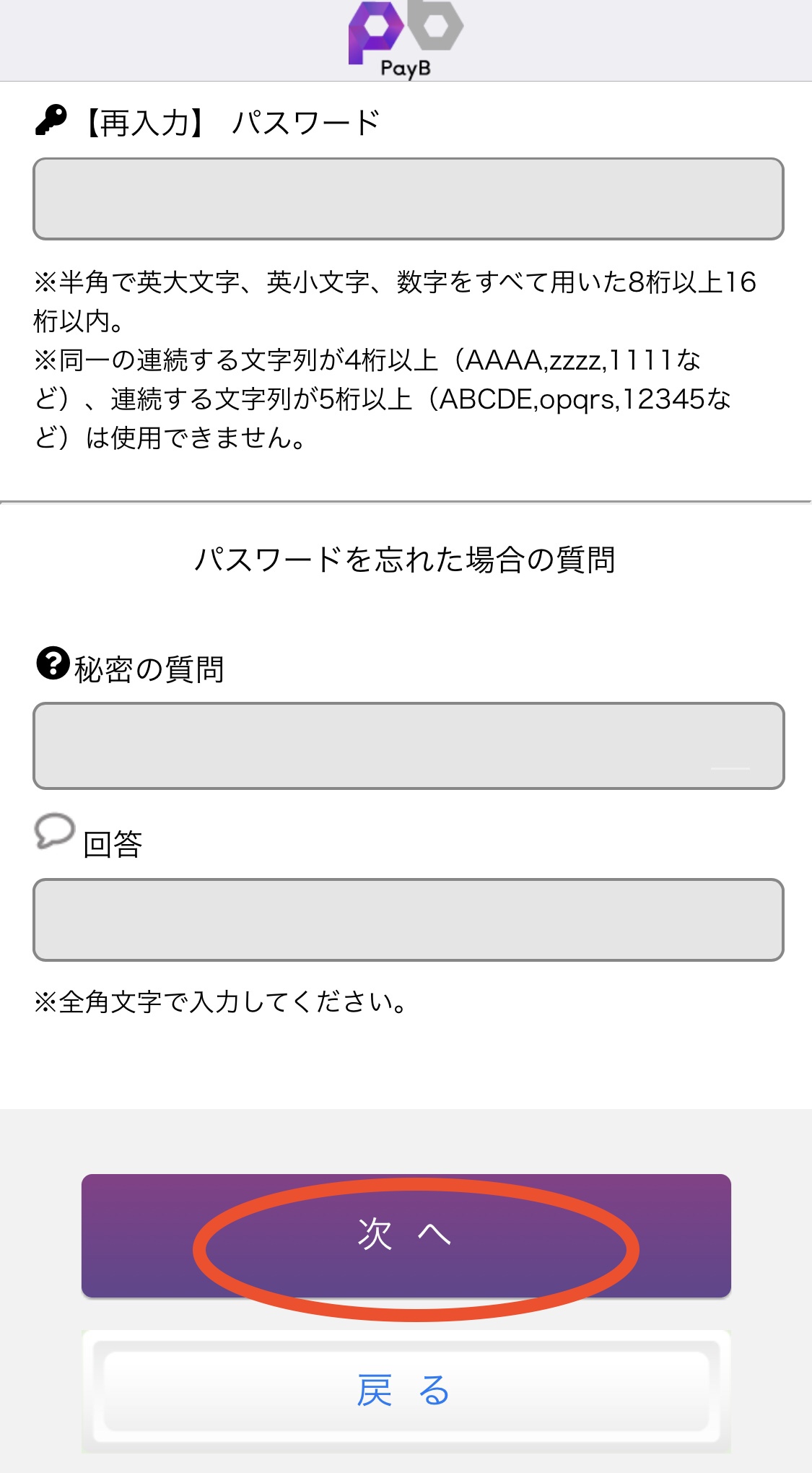
秘密の質問
パスワードを忘れた時などに必要です。絶対に忘れない事項を選び、回答してください
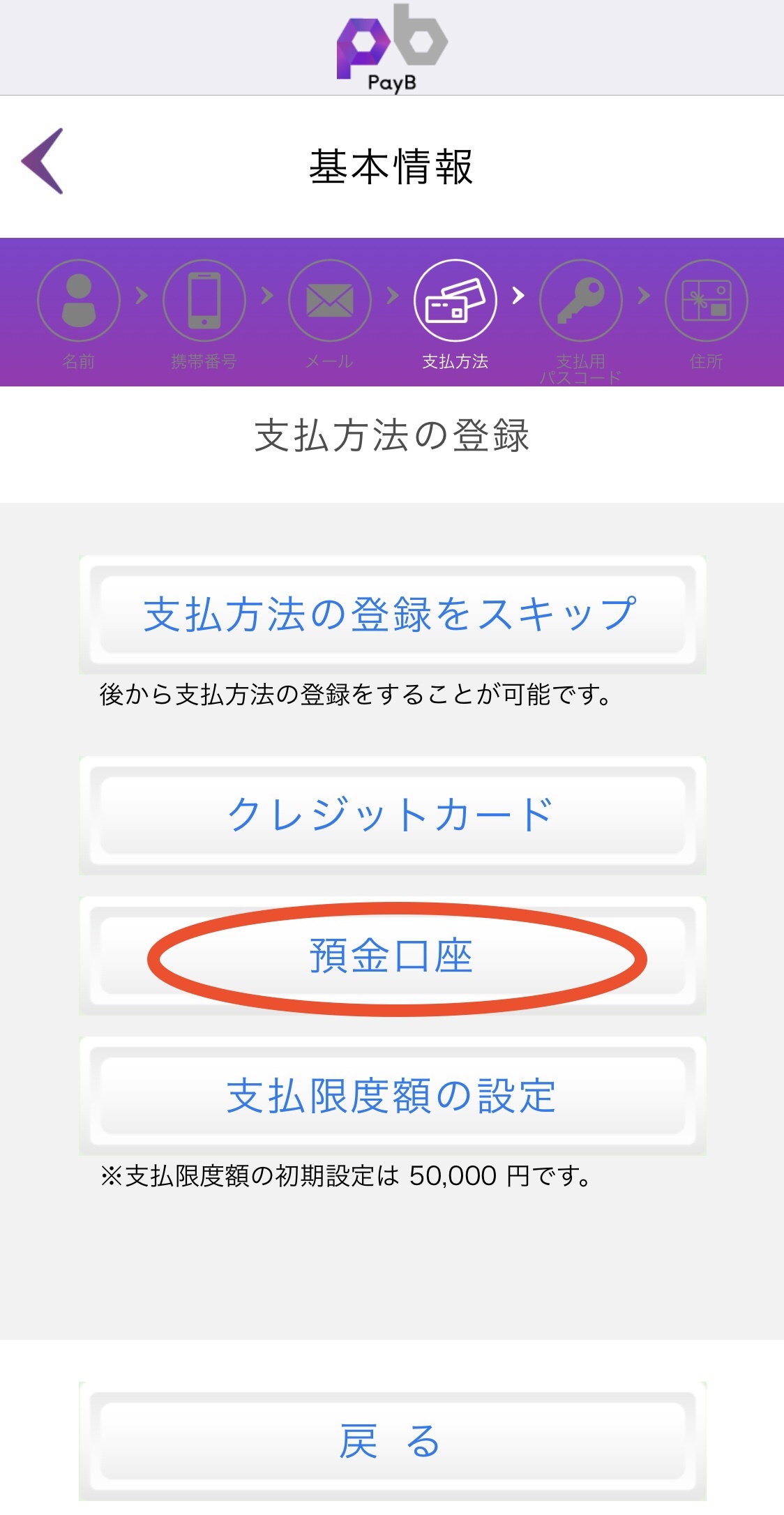
預金口座をタップ
クレジットカードも選択できますが、自動車税は預金口座からしか支払えません。
続いて、使用する銀行の口座番号、暗証番号を入力
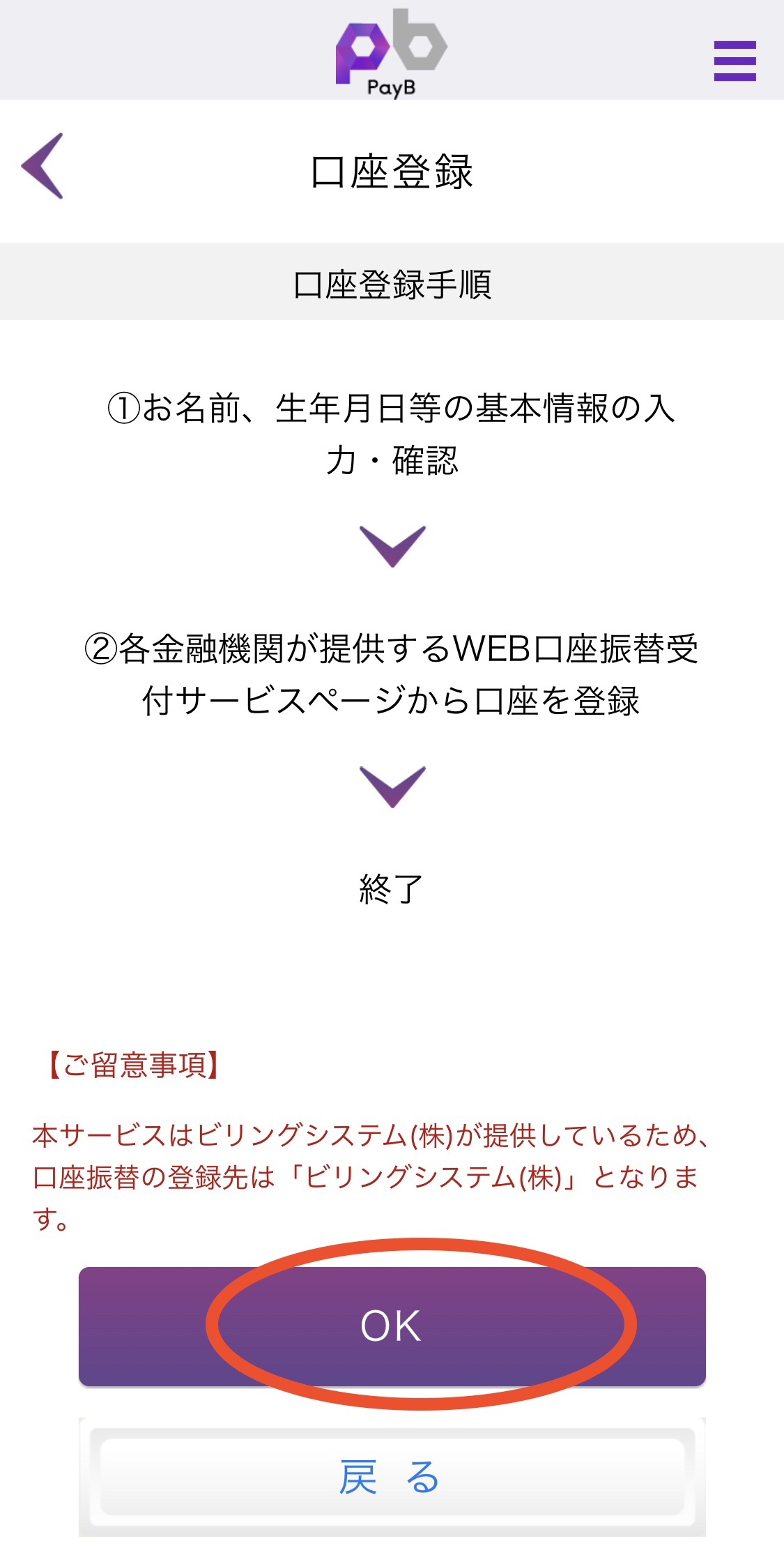
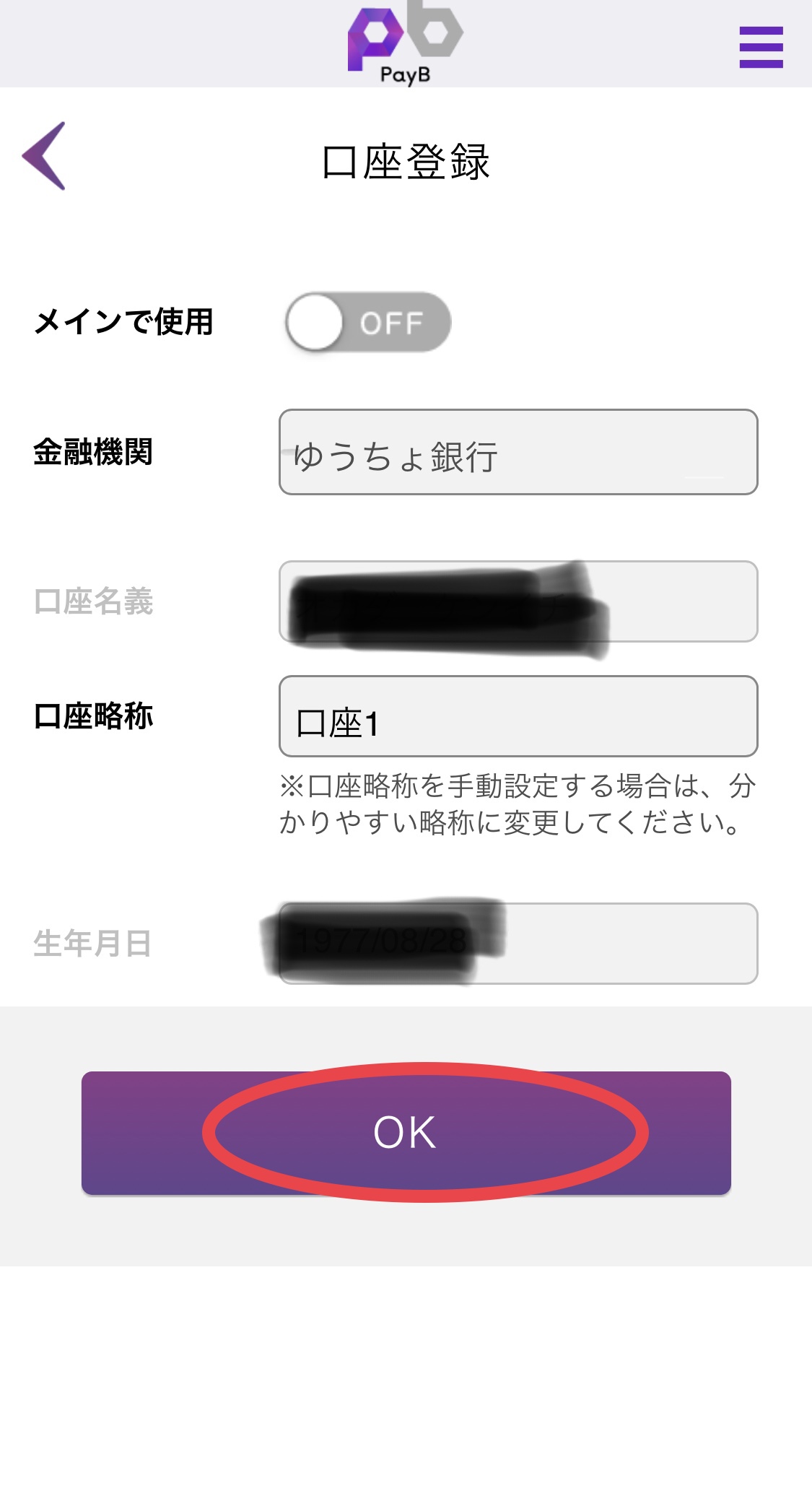
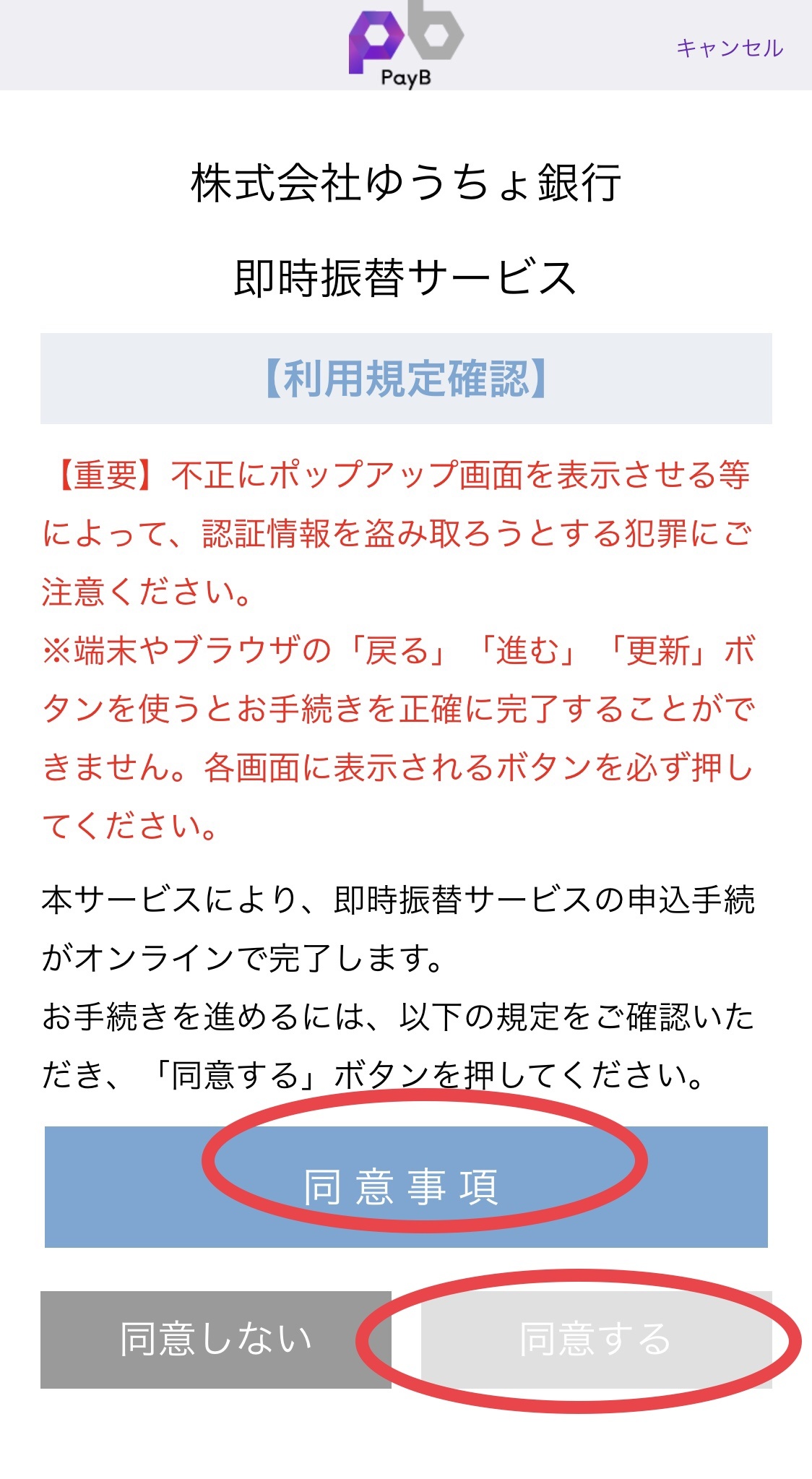
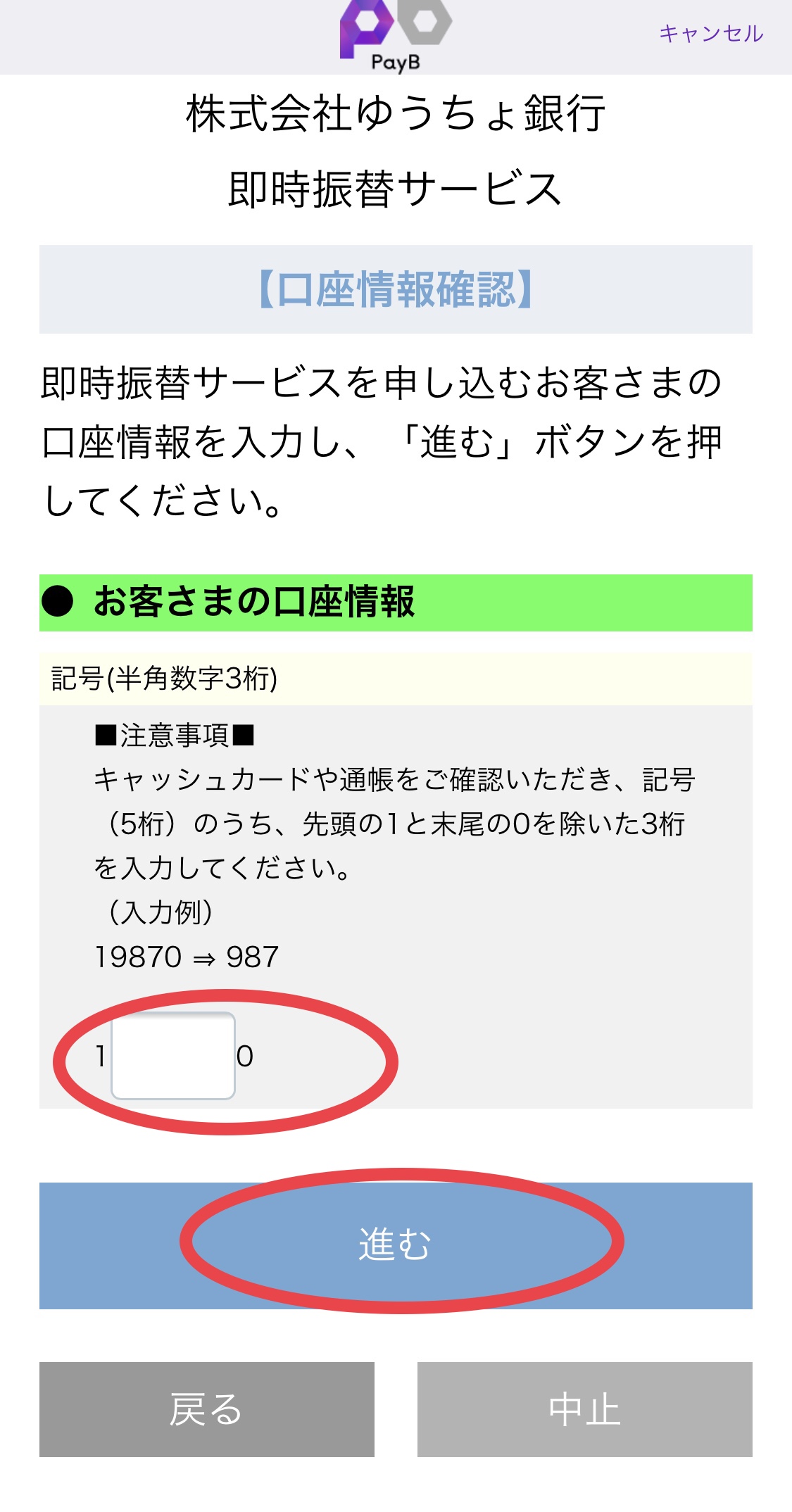
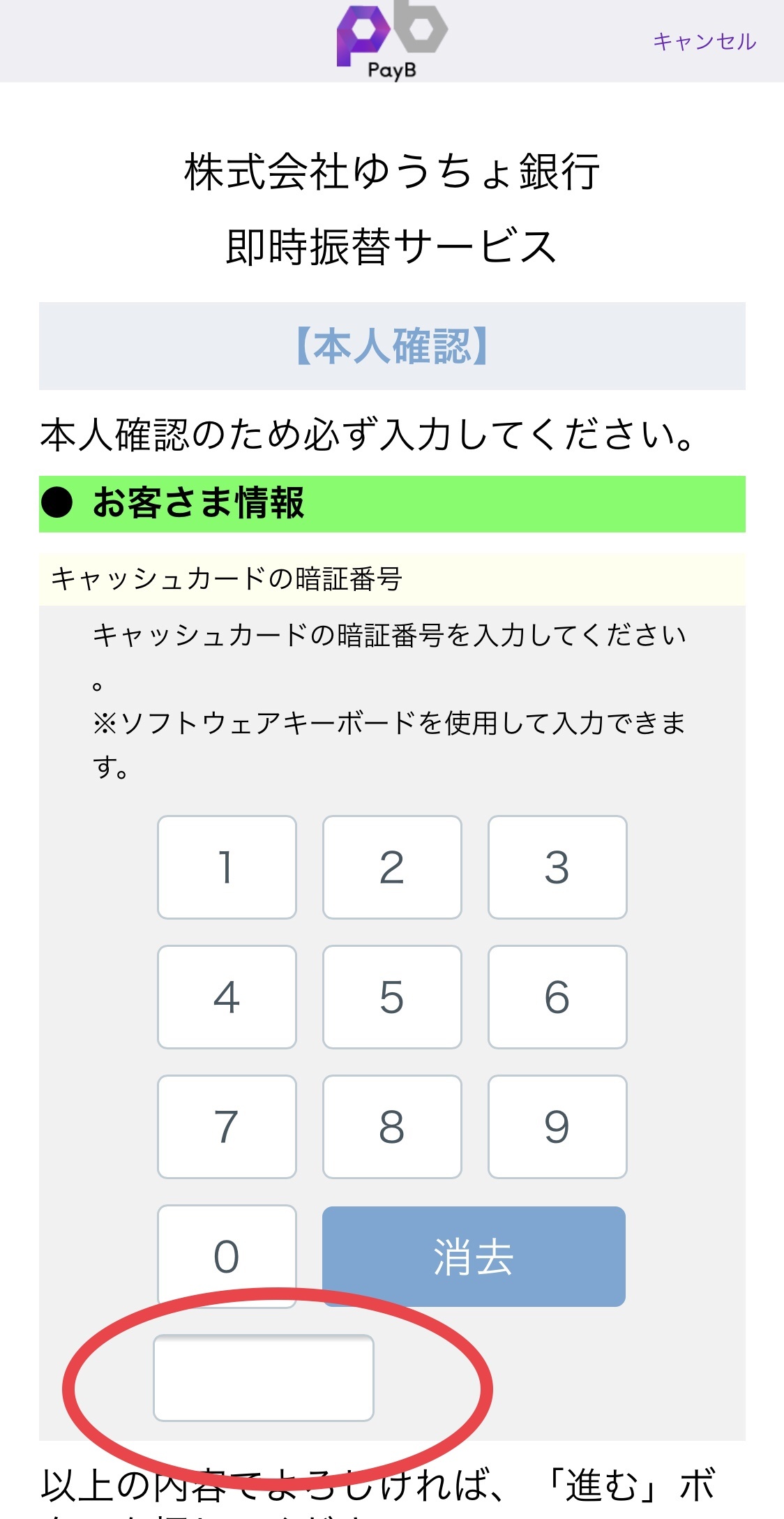
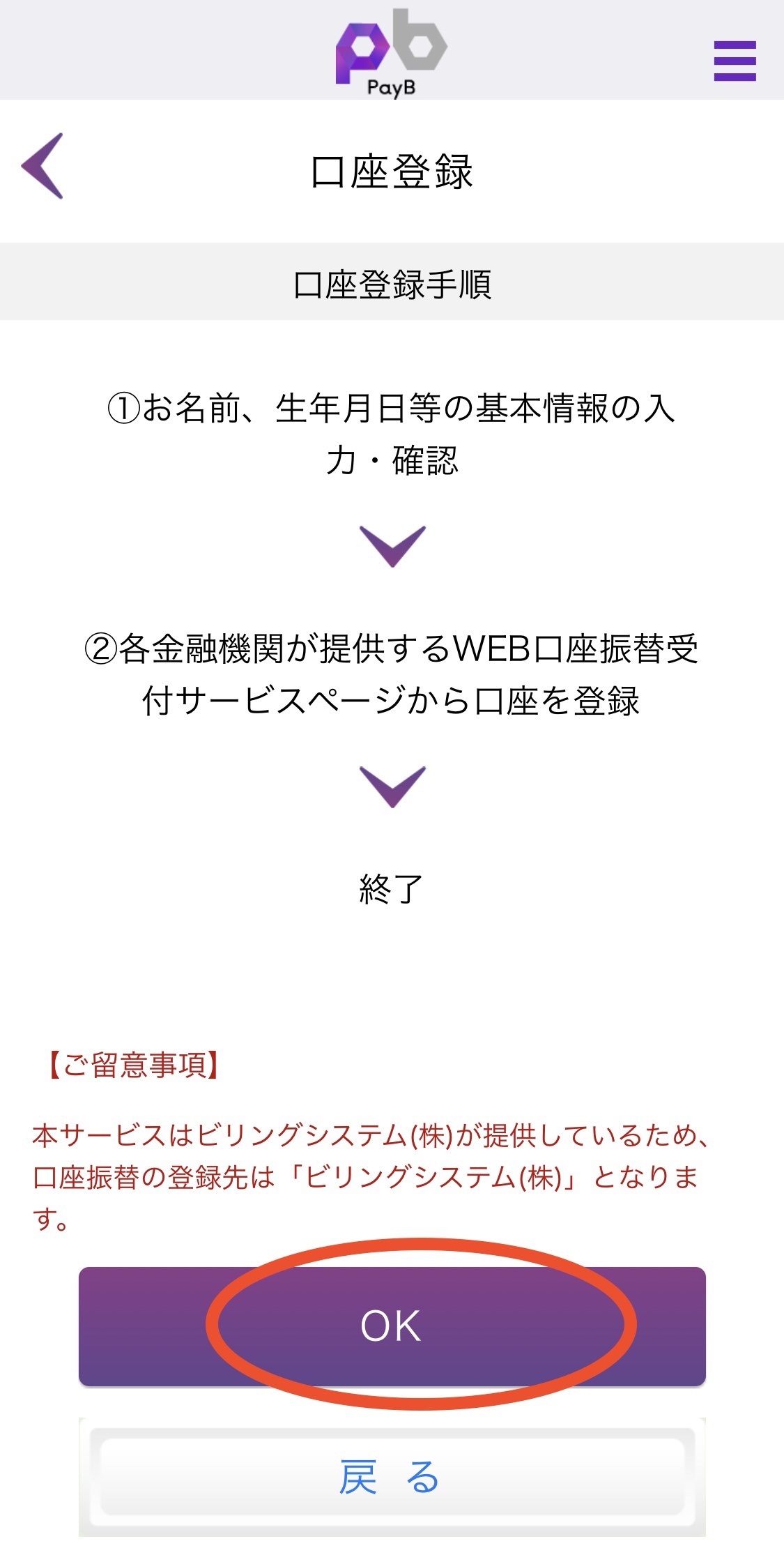
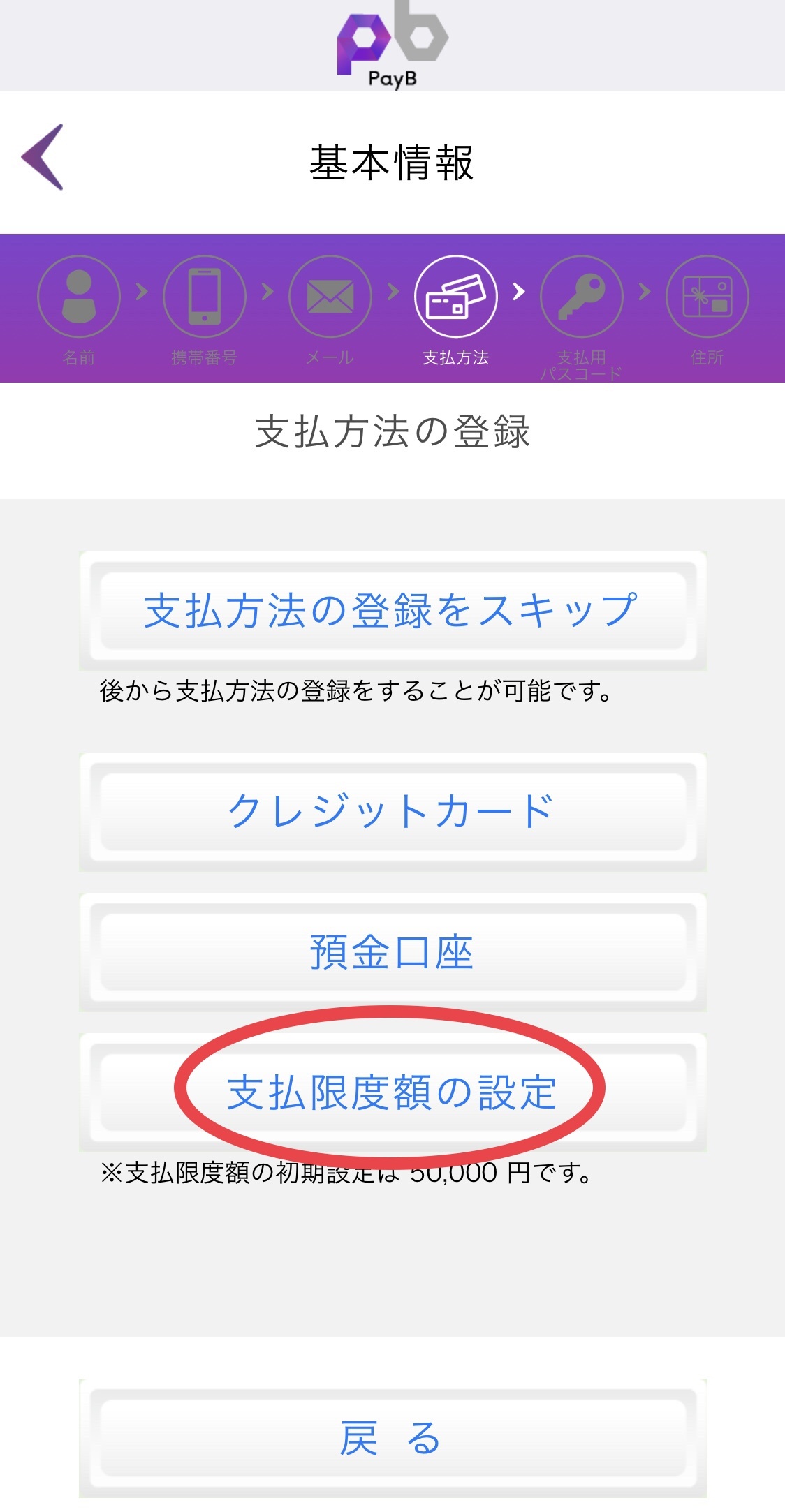
限度額の設定
5万円以上の支払いの方はここを設定。私は66700円なので設定します
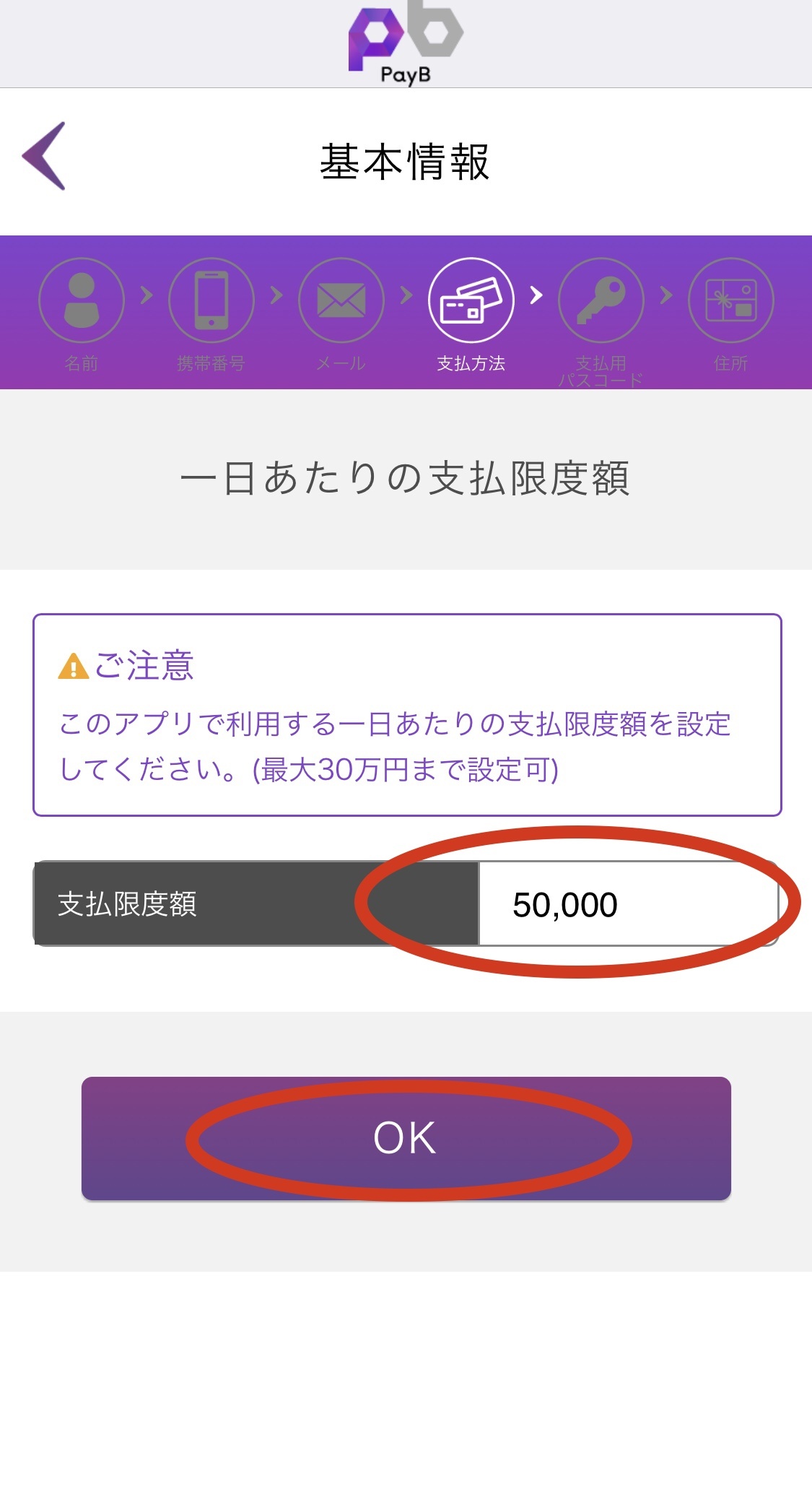
支払限度額の設定
66700円なので、70000円に設定します
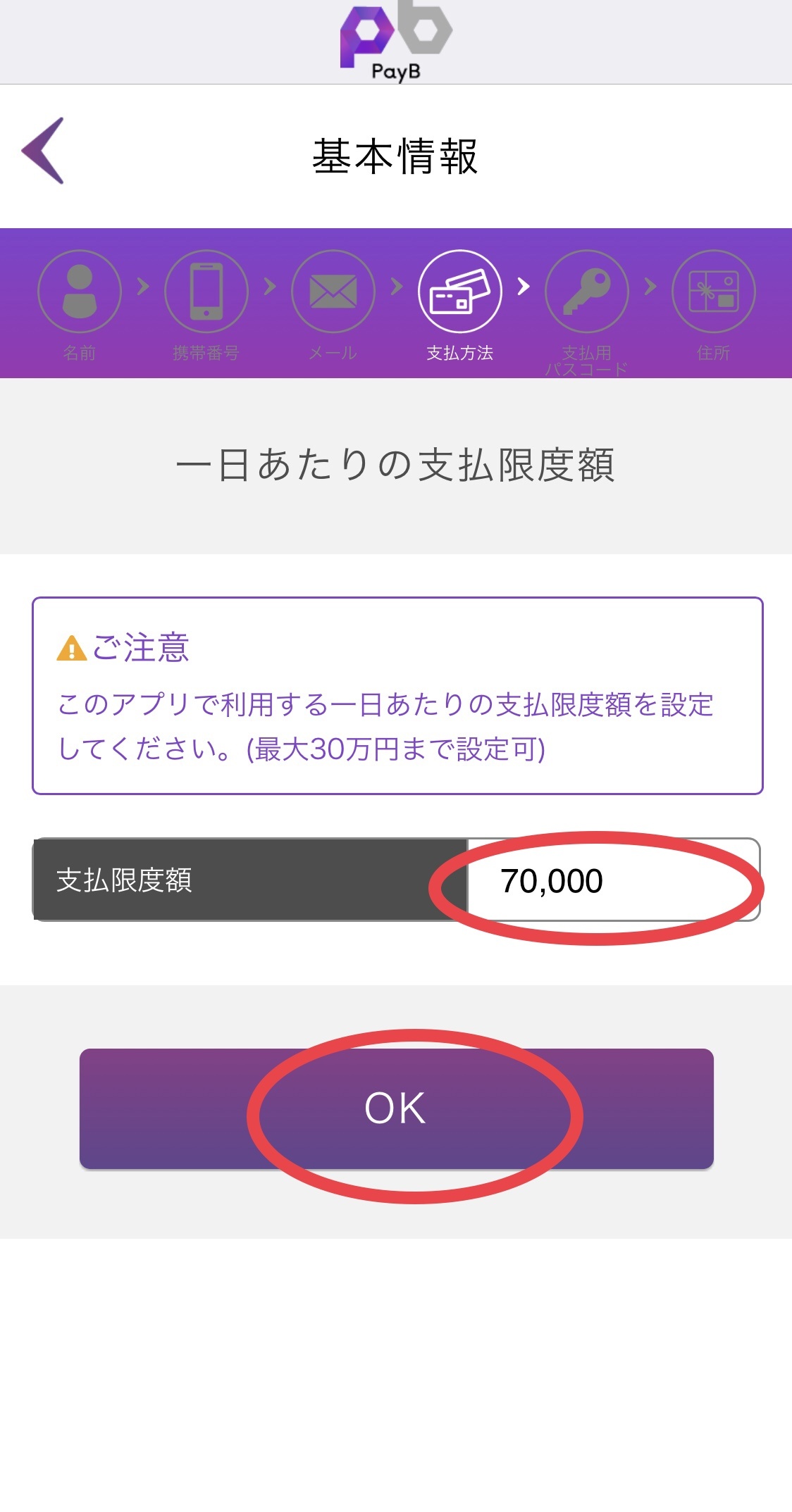
支払限度額を入力
私は66700円なので、限度額を70000円にしました
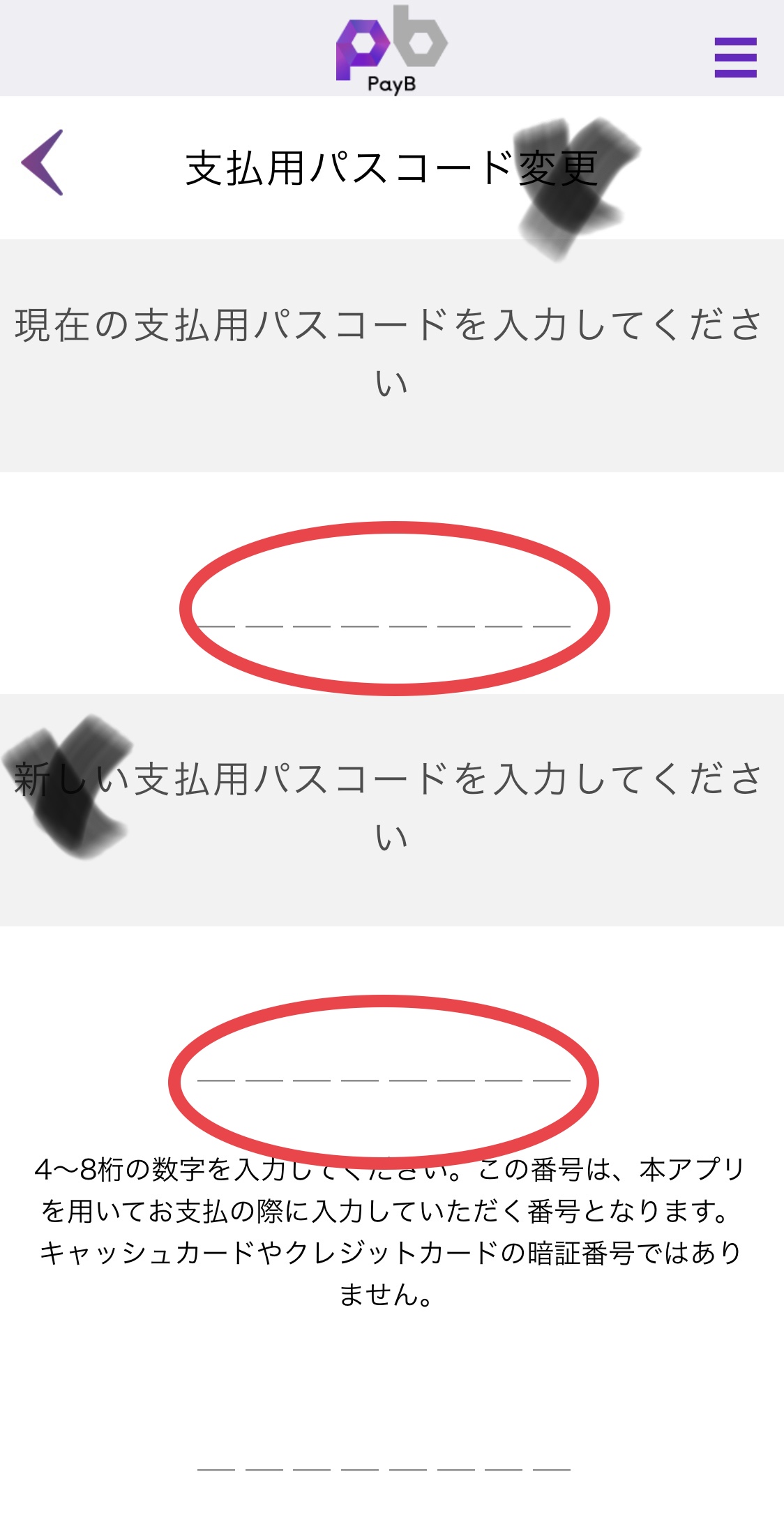
支払用パスコード
写真を取り忘れたので、パスコード変更画面で代用してます
4~8桁の数字(パスコード)を決めてください
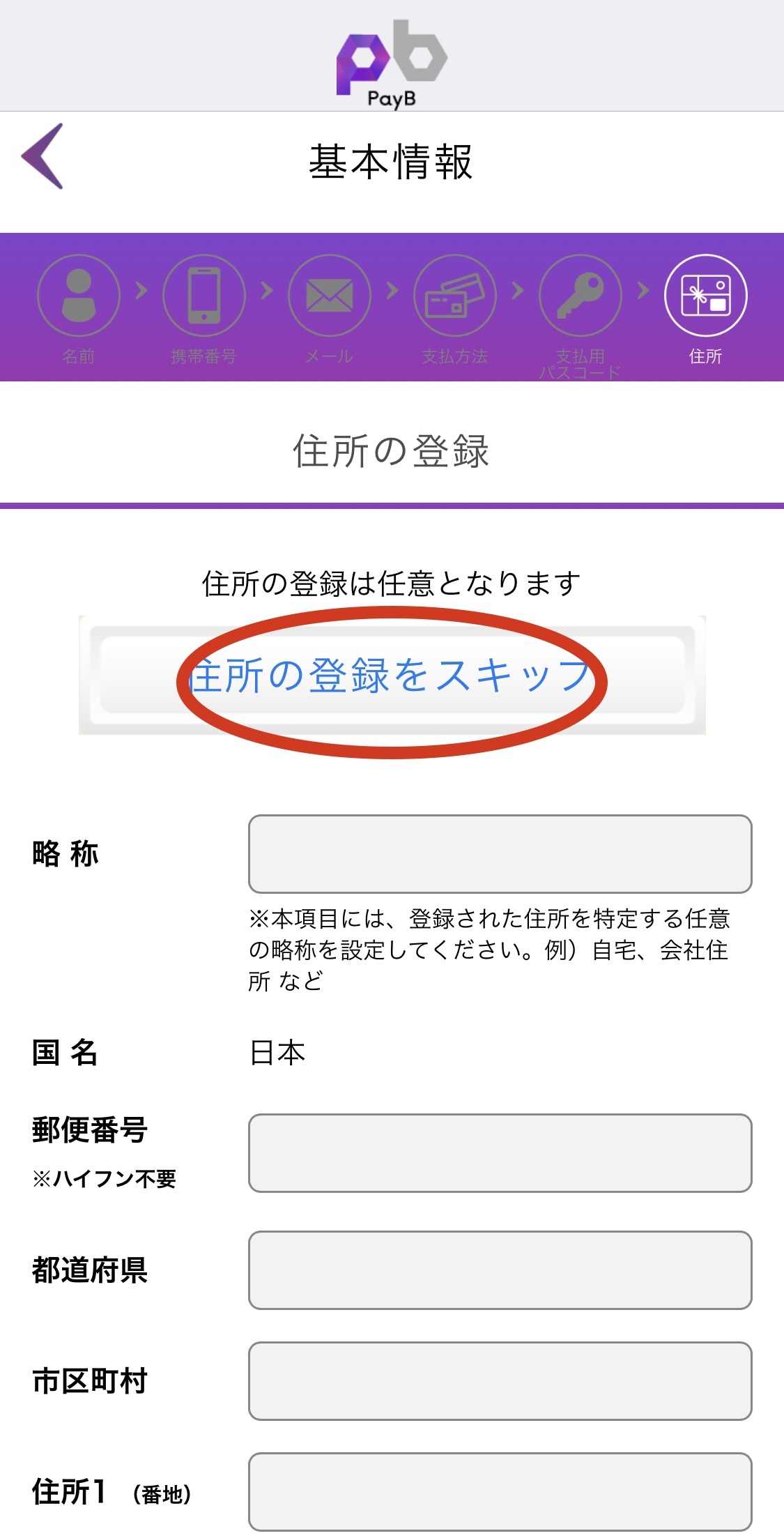
住所の登録
特に必要がないのでスキップします
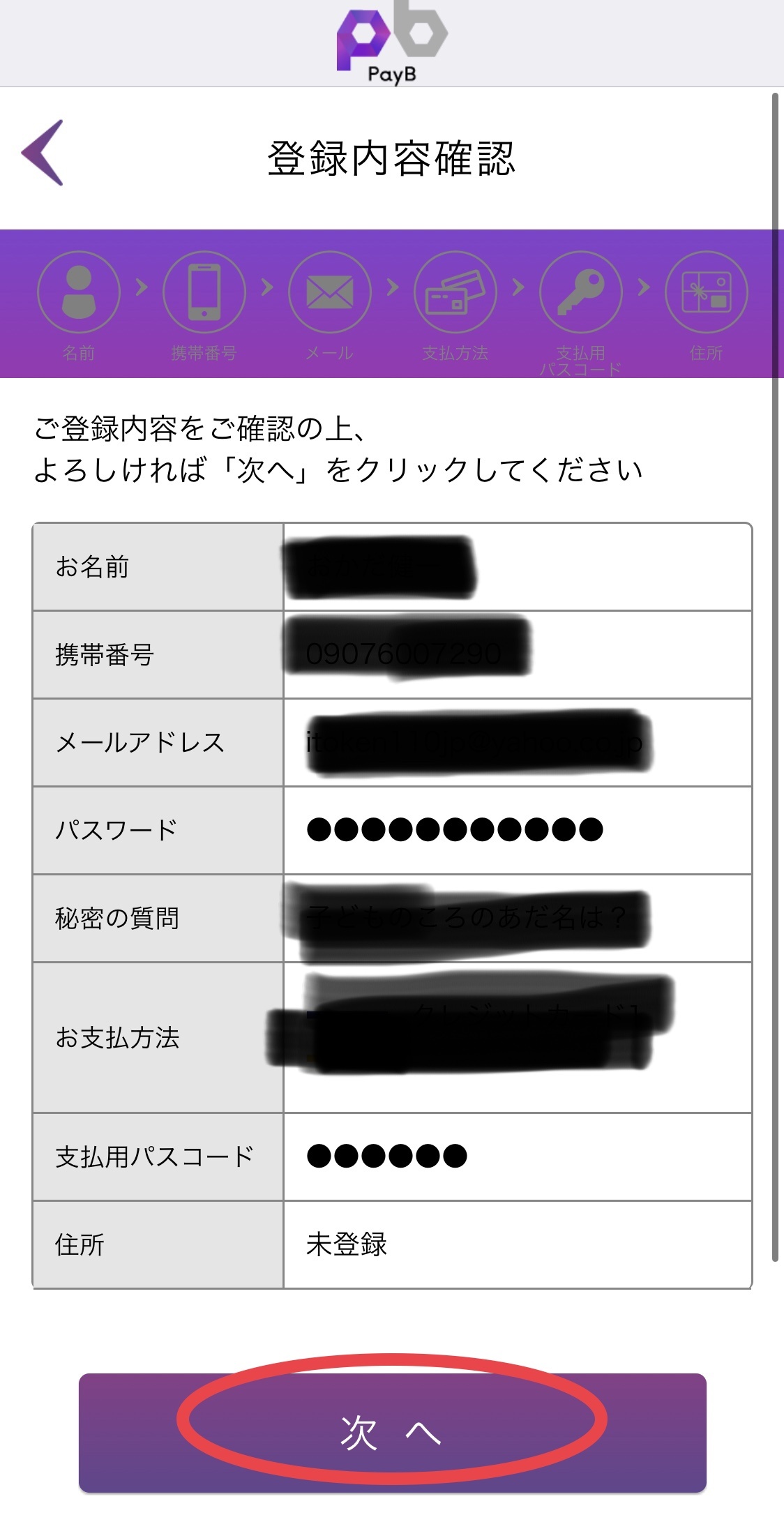
登録内容確認
すべて間違いがないか確認して「次へ」をタップ
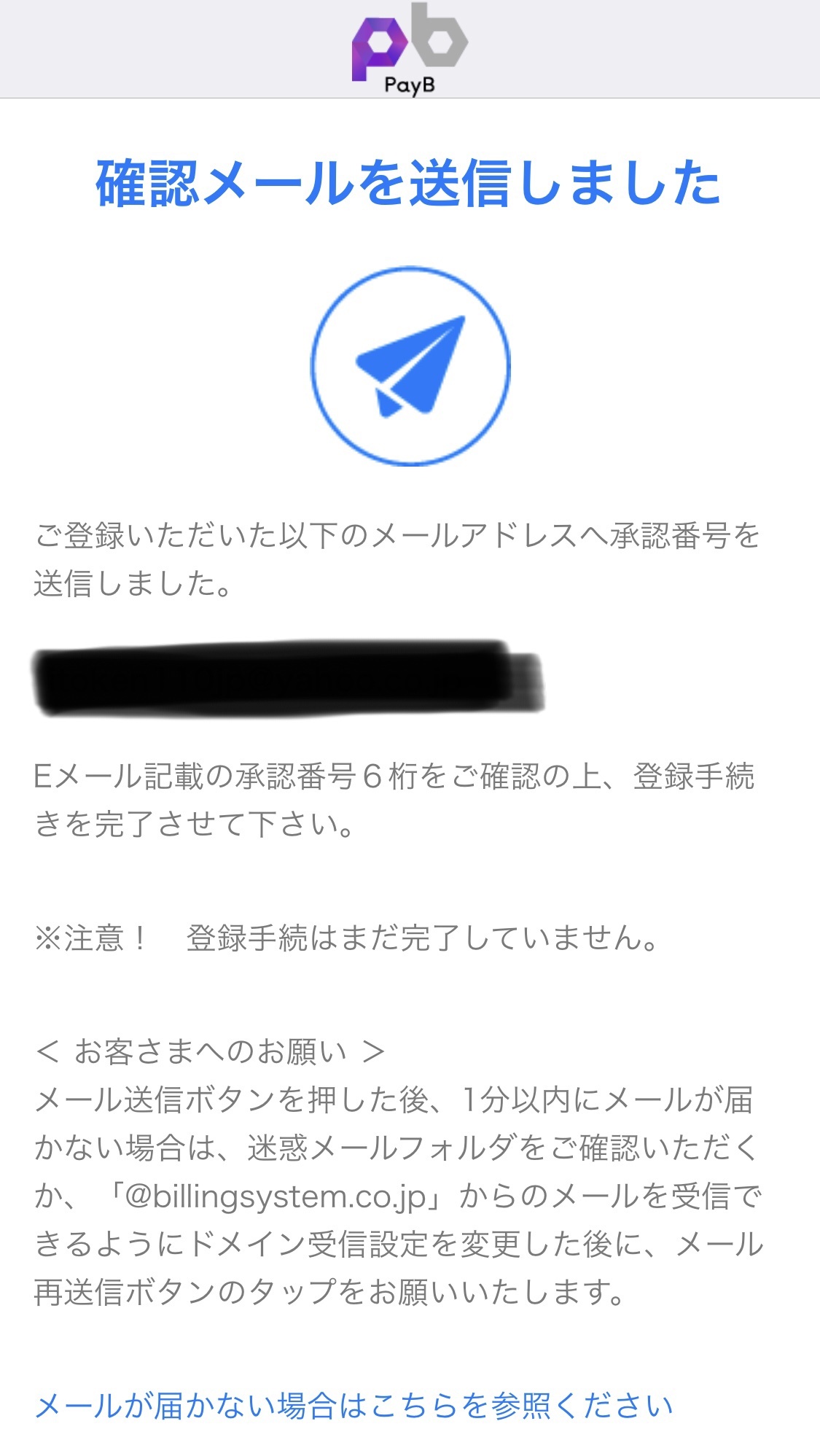
確認メール送信
登録したメールアドレスに「6桁の承認番号」が送られてくる
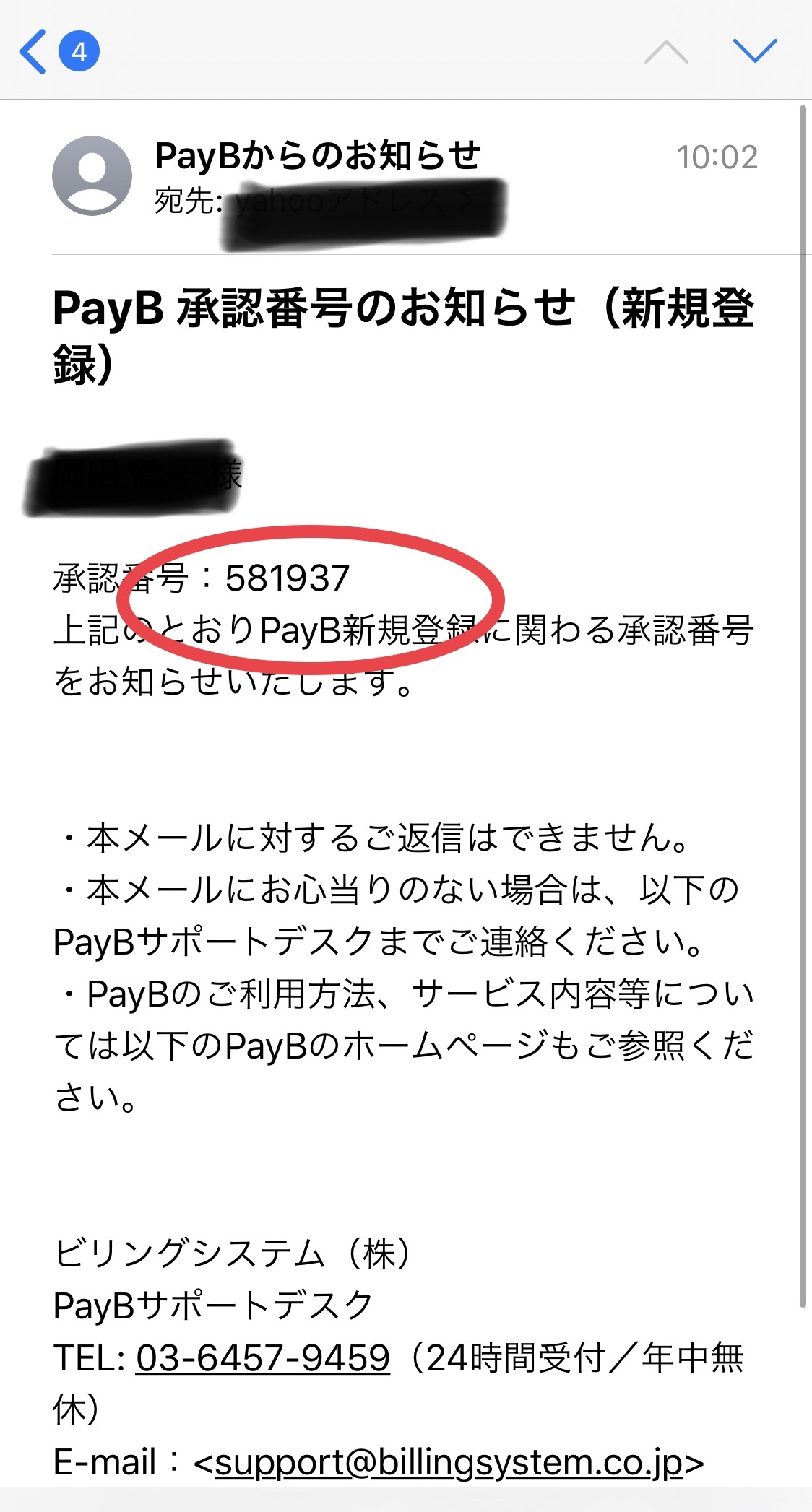
メール確認
送られてきたメールに「6桁の数字」が確認できます。
アプリに戻り承認番号を打ち込みます
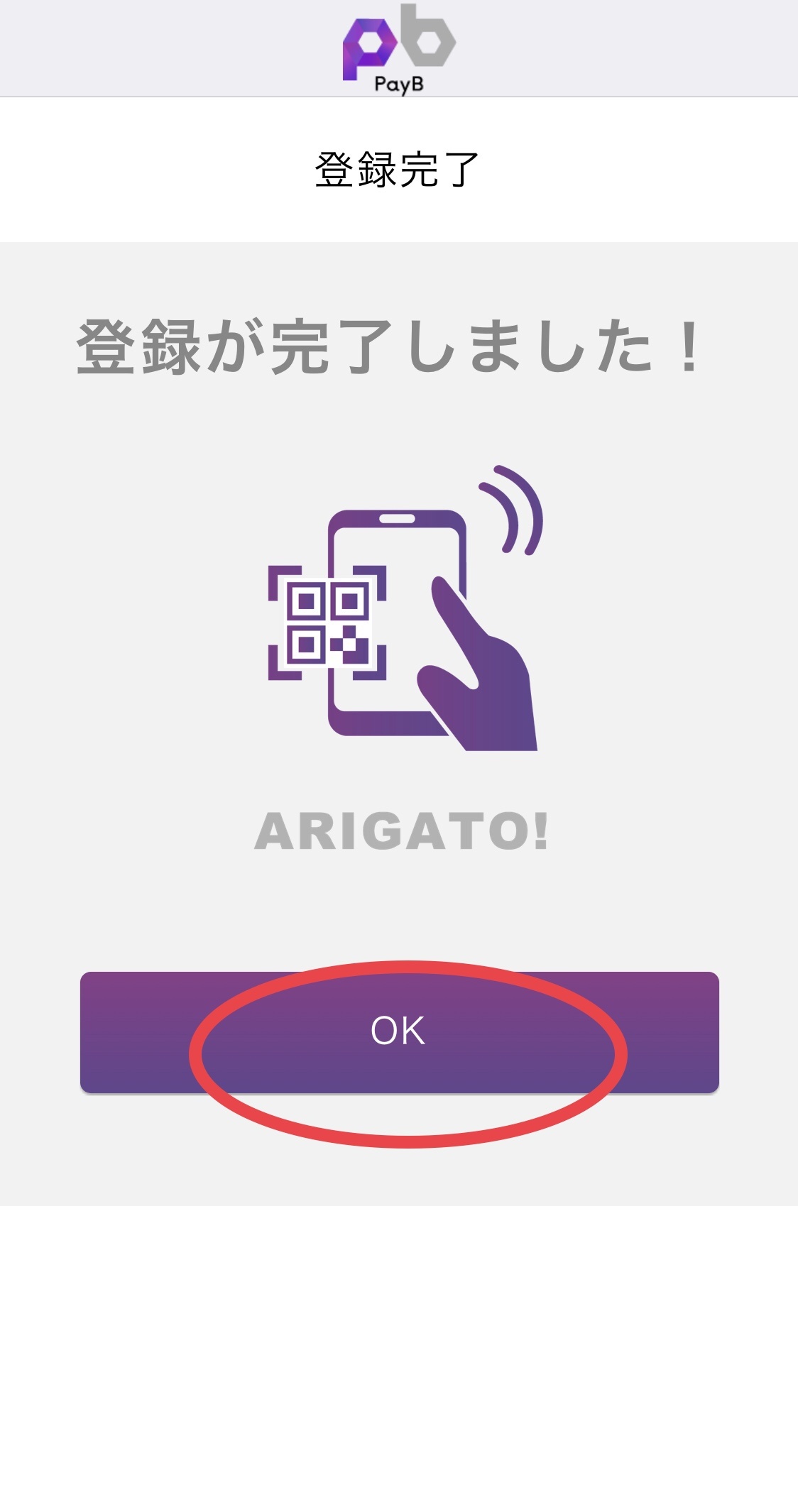
登録完了です
お疲れさまでした
「PayB」での支払い方法
アプリを立ち上げるとバーコード読み取り画面になります
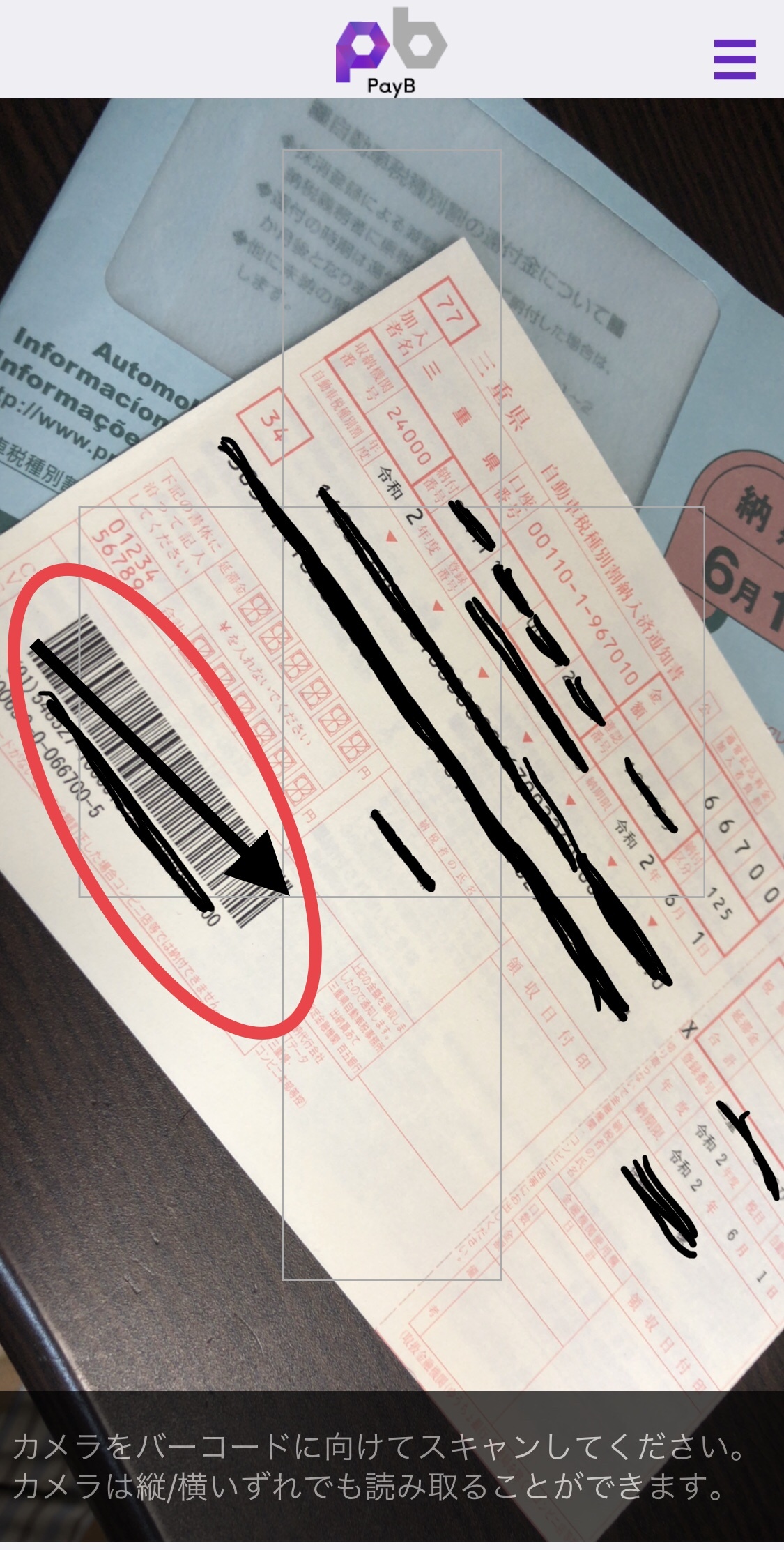
バーコード読取画面
縦でも横でもバーコードは読み取れるようですが、読みとり感度が少し悪いです。
角度を変えたりして、根気よくチャレンジしてください。
ちなみに私は縦でバーコードを正面からではなく、少し斜めから読み取りました。
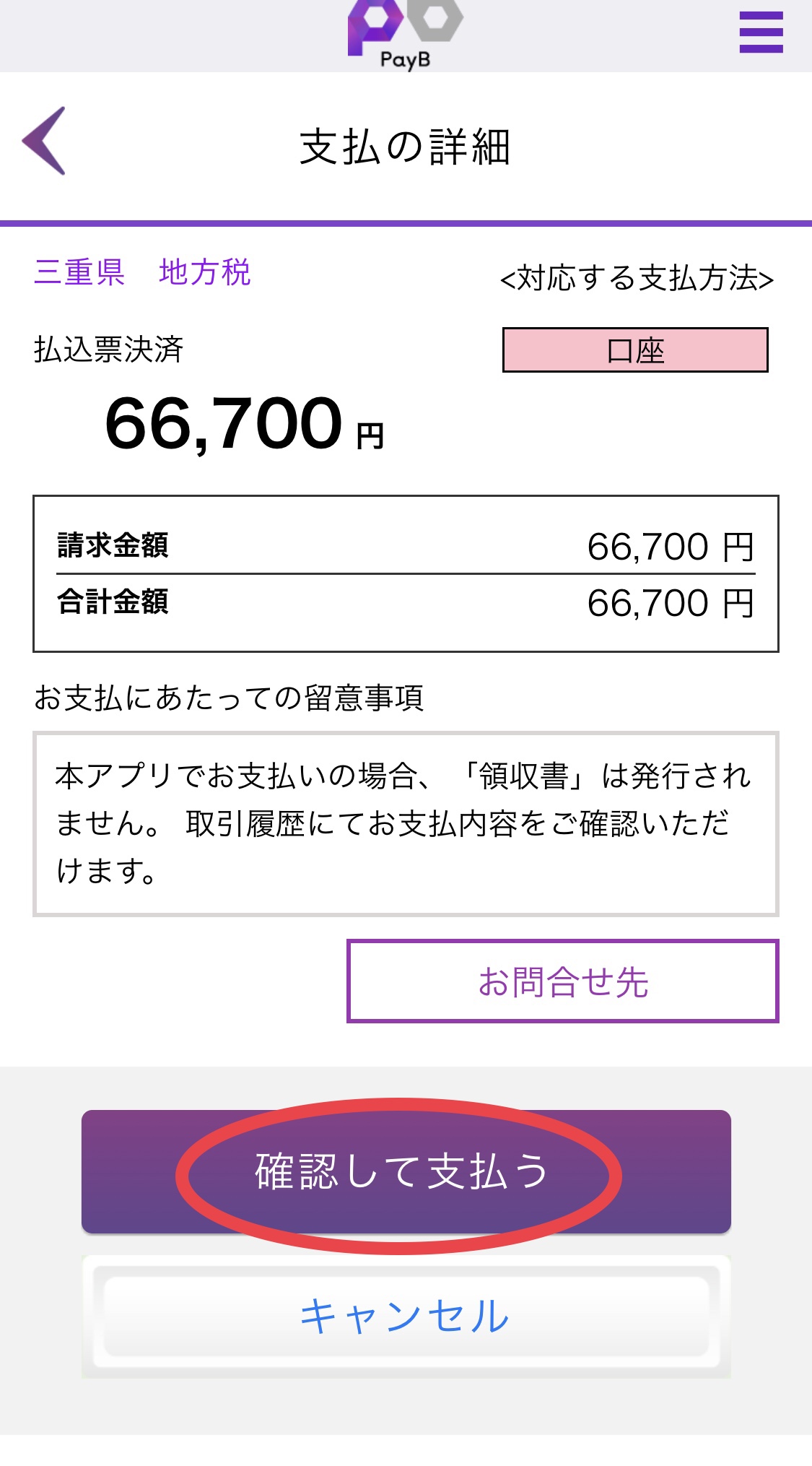
支払の詳細
支払いの内容を確認して、「確認捨て支払う」をタップ
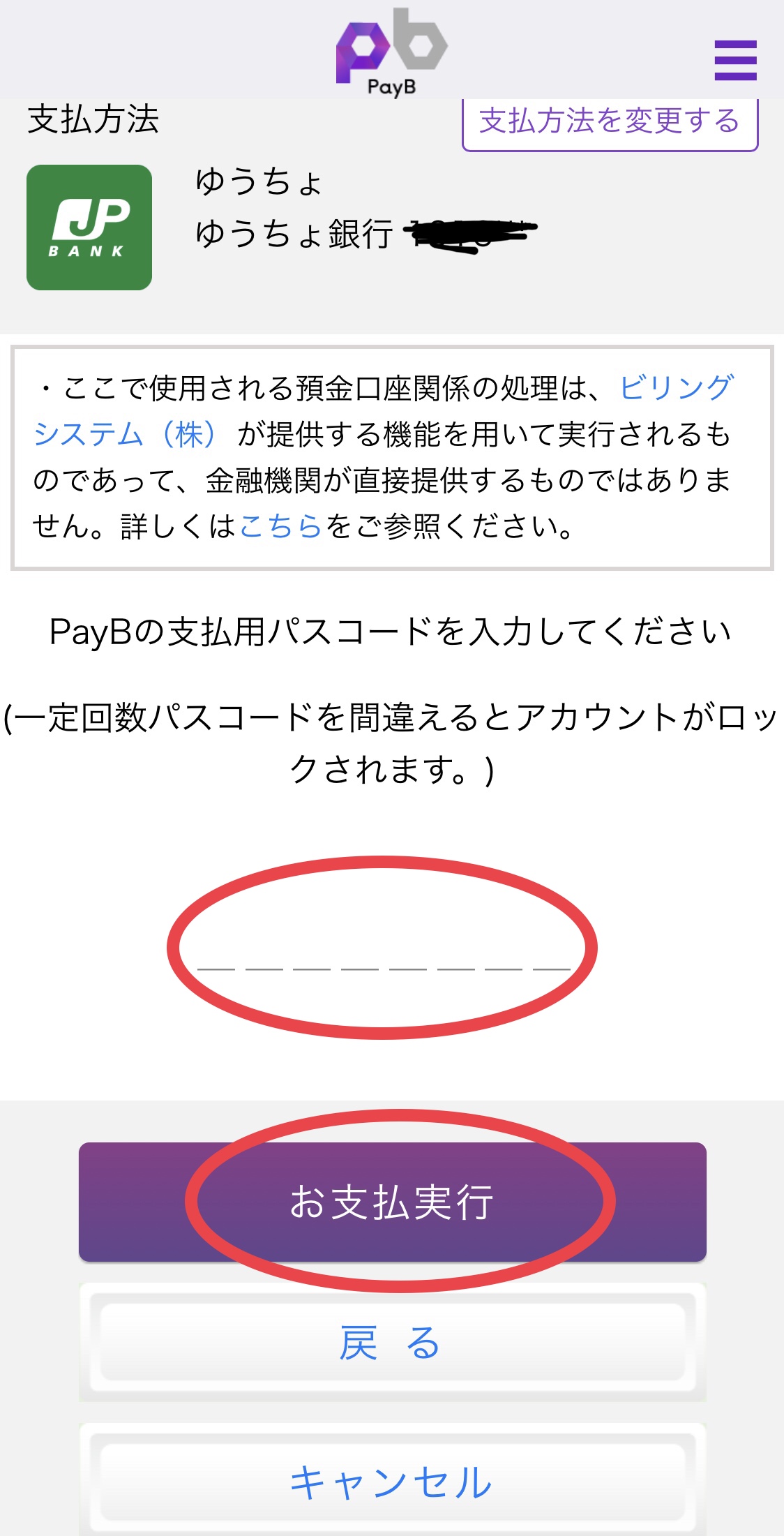
支払方法を確認
支払い方法を確認して、パスコード(4~8桁の数字)を入力して「お支払い実行」をタップ
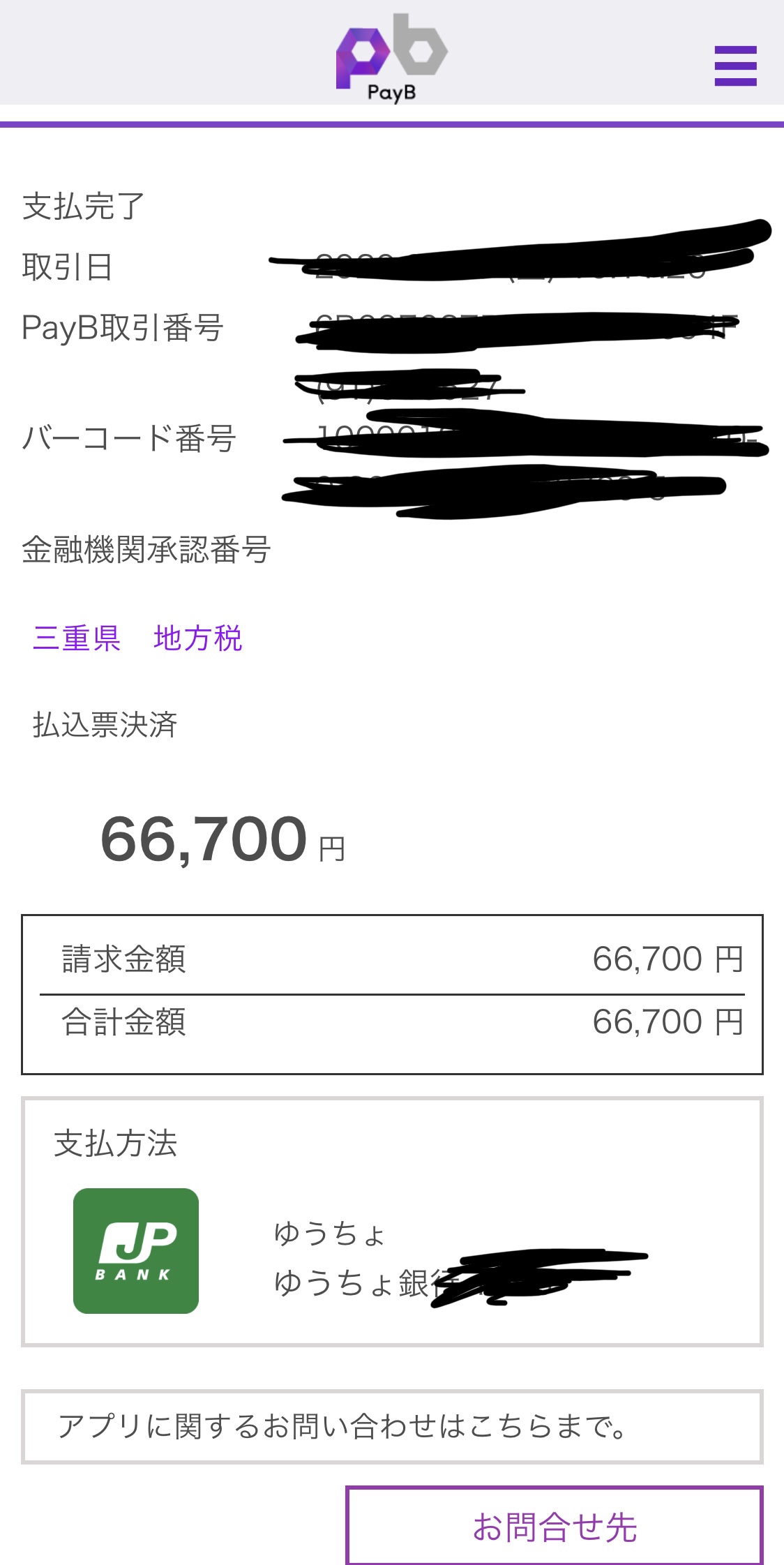
支払完了画面
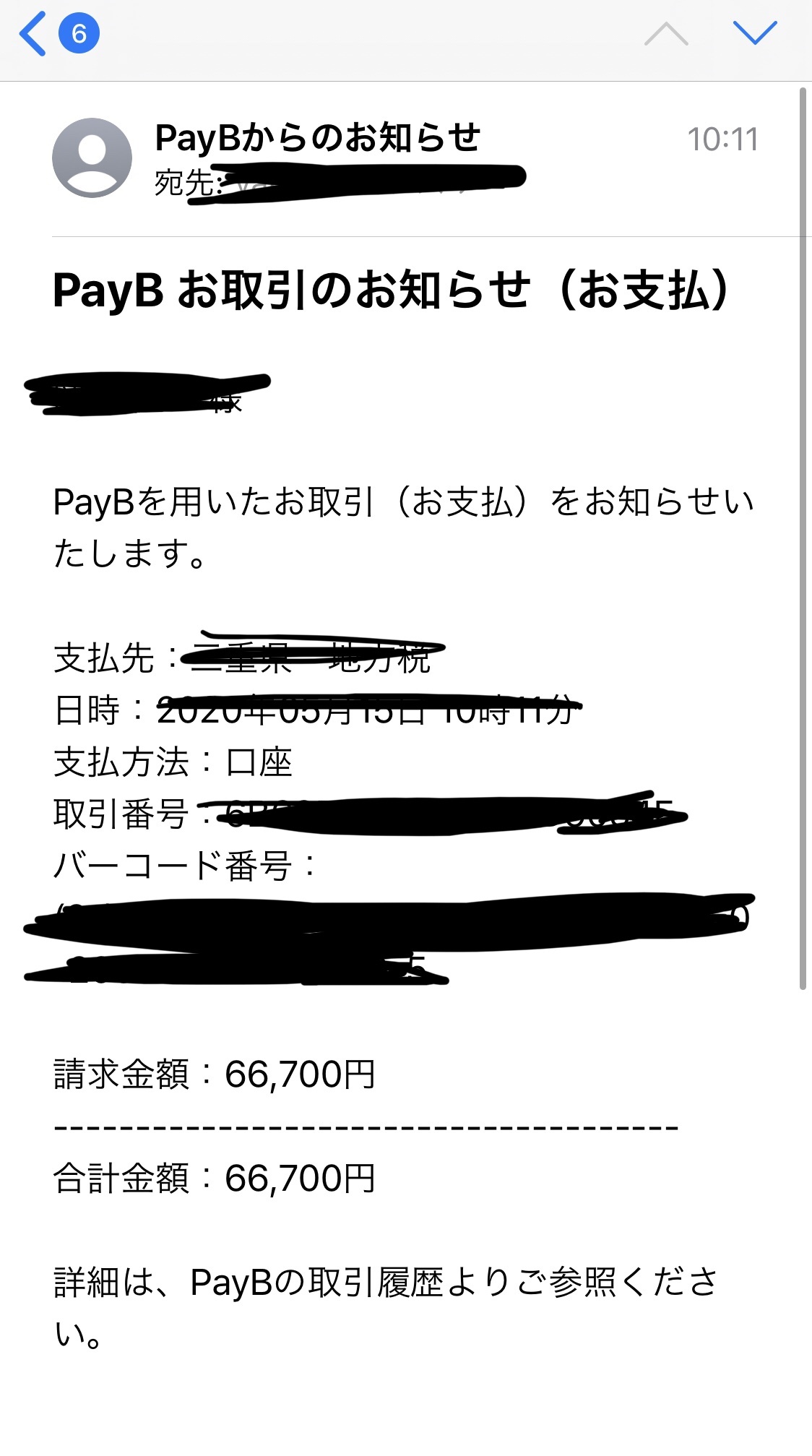
支払完了メール
納税通知書の保存
平成26度までは車検時に「納税証明書」が必要でした。今では条件を満たしていれば、必要ありません
①継続車検である事
②自動車税を滞納していない
③納税から2~4週間たっている事
*詳しくは→自動車税納税証明書は車検の時に提示しなくてもOK?
車検時に面倒なことにならないように保存しておくのがいいと思われます
支払い完了画面(もしくは支払い完了メール)はプリントアウトして保存しておきましょう。
ちなみに私はプリントアウトして車検証とまとめて保存してあります。
関連記事
- マイナンバーカードの取得方法
「簡単!マイナンバーカードをスマホで作る方法」 - アプリ「マイナポータルAP」利用方法
「マイナポータルAPの操作方法」 - ちょっとややこしい自動車検査証の貼り方
「自動車検査証の貼り方」
